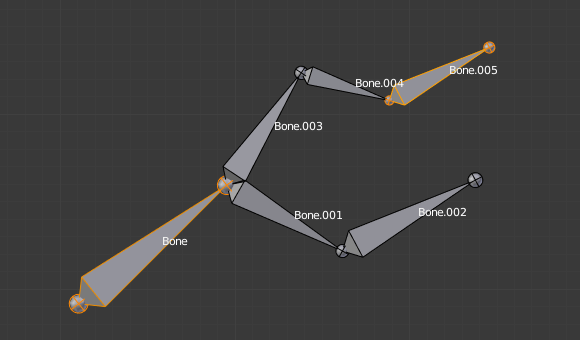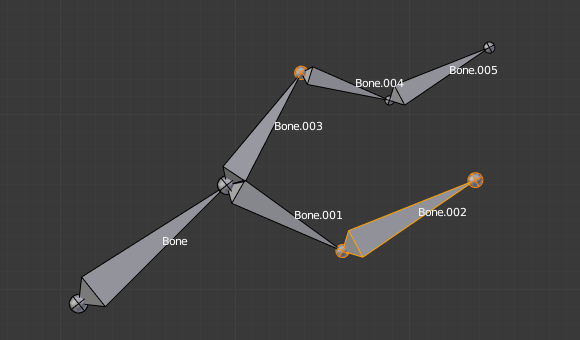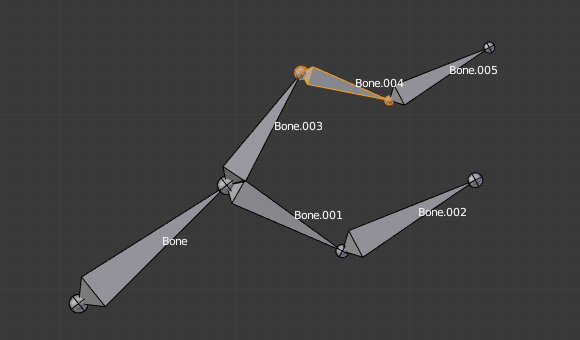选择#
在 编辑模式 和 姿态模式 下你可以选择和编辑骨骼。在这里,我们主要是看看怎么在 编辑模式 选择骨骼。姿态模式 下选择骨骼和在 编辑模式 很多地方操作很相似的,除了少数的几个不同的区别见 姿态章节 部分。
类似于网格的 顶点/边选择,在 编辑模式 有两种方法来选择整个骨骼:
直接选择骨骼的body(主体)部分。
选择它的两个关节(根部和尾端)。
这是一个需要理解的重点,因为选择骨骼只可能导致不明显的行为,与你实际选择的骨头有关。
请注意,与网格物体的视图模式不同,骨架的视图显示对选择操作没有影响。换句话说,无论骨骼以哪种方式显示,您都可以以相同的方式选择骨骼的关节或主体。
选择骨骼关节#
要选择骨骼的关节,你有参考 标准选择 的方法。
反选#
如上所述,你必须记住,这些选择工具仅适用于骨骼的关节,而不是骨骼的主体。
例如,反向 选择选项 Ctrl-I 反转骨骼关节的选择,而不是骨骼的选择(参见 反选 )。
记得只有选择了它的关节两端才是选择了一个骨骼。所以,当选择骨骼的末端被反选,一套新的骨骼将被选择。
选择连接的骨骼关节#
另一个例子是:当你选择一个连接到父级骨骼的骨骼根部(root),你也同时选择了其父级骨骼的尾端(tip)(反之亦然)。
Note
记住,当选择骨骼的连接关节时,父骨的尾端是与其子骨的根部是同时被选择的。
选择骨骼#
通过点击骨骼的主体,你将选择它(因此你将隐含地选择它的根骨和端骨)。
使用快捷键 Shift -单击,你能够添加或移除选择。
根据他们的关系,您还有一些 高级选择 选项。
- 选择最短路径 Ctrl -单击
选择从激活骨骼到鼠标点击骨骼位置的路径。
Deselecting connected bones 取消选择链接的骨骼#
这是一个很微妙的骨骼选择。
当你有几个连接的骨骼被选择,如果你取消了一个骨骼,你将实际上取消了它的尾端的选择,而没有取消连接另一根骨骼的根部。
要理解这一点,请看图 在选择的骨骼链取消骨骼选择。 。
使用 Shift- 单击 "Bone.003":
"Bone.003" 的尾端(同是它也是Bone.004的根部)被取消了选择。
"Bone" 是 "Bone.003" 的父本。因此,"Bone.003" 的根与 "Bone" 的顶端相同。由于 "Bone" 仍然被选中,它的顶端也被选中。因此,"Bone.003" 的根部仍然被选中。
选择镜像#
参考
- 模式:
编辑模式
- 菜单:
- 快捷键:
Shift-Ctrl-M
将选择从一侧翻转到另一侧。
加选/减选#
参考
- 模式:
编辑模式
- 菜单:
- 扩展选区 Ctrl-数字键盘加+
将当前选择扩展到与其相连的骨骼。
- 缩减选区 Ctrl-数字键盘减-
取消选择每个选择边界的骨骼。
选择相连元素#
参考
- 模式:
编辑模式
- 菜单:
- 快捷键:
Ctrl-L
选择活动(最后选择的)骨骼所属的链中的所有骨骼。
- 全部分支
选择连接到活动骨骼的所有骨骼,即使分支与当前骨骼分离。
选择相似元素#
参考
- 模式:
编辑模式
- 菜单:
- 快捷键:
Shift-G
- 子级
选定内容扩展到所有层次的子级骨骼。
- 直接子级
选定内容扩展到所有直接子级骨骼。
- 平级
选择与激活骨骼具有相同父级的骨骼。
- 长度
Selects bones with a similar bone length under the specified Threshold.
- 方向 (Y 轴)
选择与其Y轴上对齐的骨骼(沿着骨骼长度)。
- 前缀
选择名称前缀匹配的骨骼(用
.分隔)。- 后缀
选择具有匹配名称后缀的骨骼(用
.分隔)。- 骨骼集合
选择与活动骨骼共用一个或多个骨骼集合的骨骼。
- 颜色
选择与活动骨骼具有相同颜色的骨骼。
- 形状
选择使用相同的形状物体的骨骼(在姿态模式下)。
按样式选择#
参考
- 模式:
姿态 & 骨架编辑模式
- 菜单:
按名称选择骨骼,详见 物体选择样式 小节。
父级/子级#
- 父 [, 子 ]
您可以取消选择活动骨骼并选择其直接父级或其子级之一。
扩展父级/子级#
- 延长父级 Shift-[, 延长子级 Shift-]
与上文的选择类似,但保持激活骨骼的选择。